فارسی کردن کیبورد ایفون
فارسی کردن کیبورد آیفون: راهنمای جامع و قدم به قدم
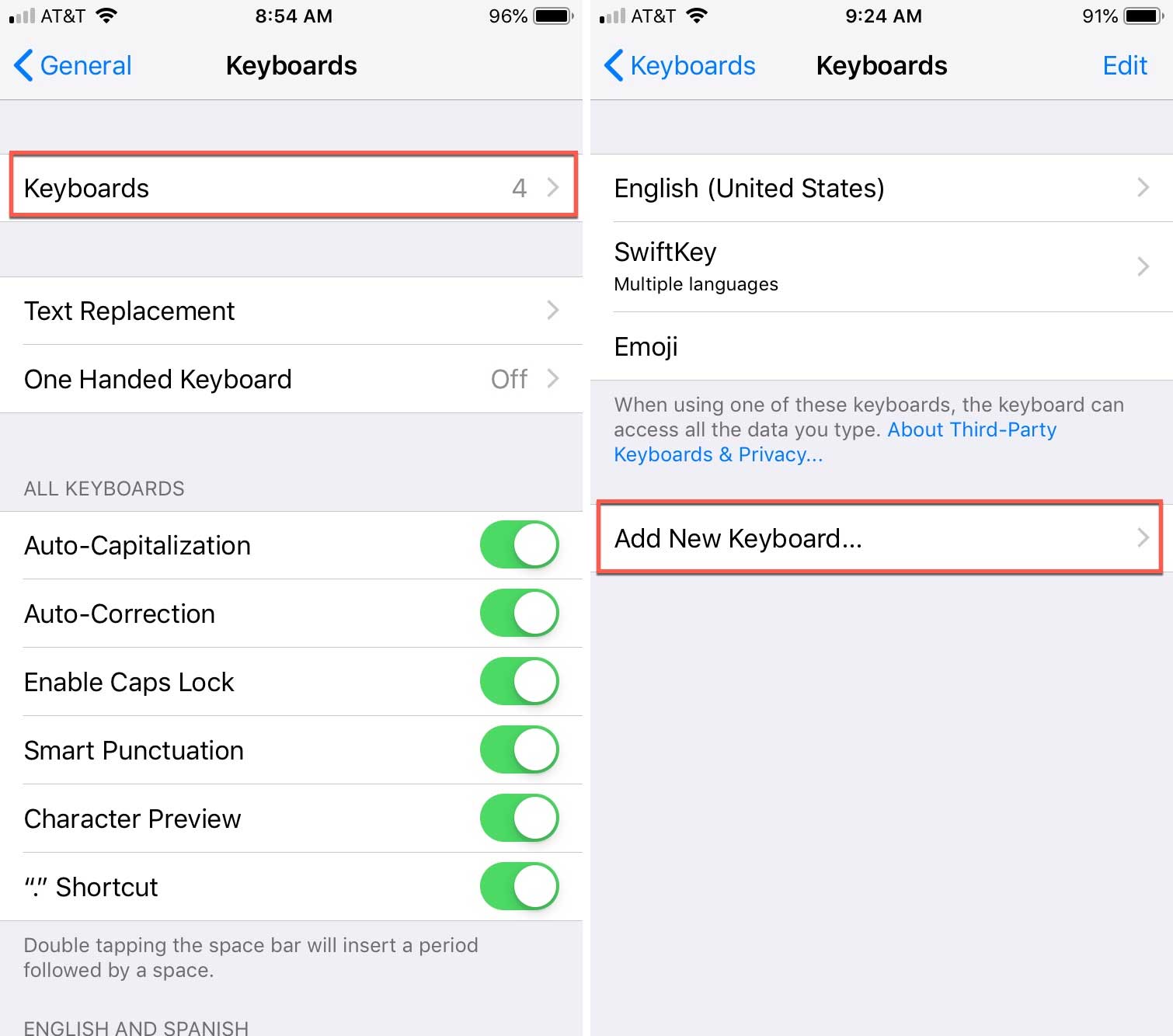
استفاده از کیبورد فارسی در آیفون برای بسیاری از کاربران ایرانی یک ضرورت است. چه برای نوشتن پیام ها ایمیل ها یا حتی جستجو در اینترنت داشتن یک کیبورد فارسی راحت و کارآمد تجربه کاربری را به طور قابل توجهی بهبود می بخشد. خوشبختانه آیفون با ارائه انعطاف پذیری بالا امکان شخصی سازی کیبورد را برای کاربران فراهم می کند. در این مقاله به طور کامل نحوه فارسی کردن کیبورد آیفون را گام به گام توضیح خواهیم داد و راهکارهای مختلف را بررسی خواهیم کرد.
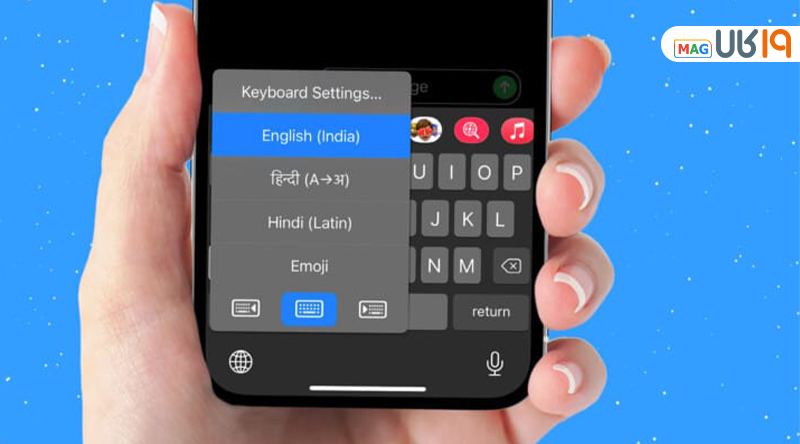
1. کیبورد پیش فرض فارسی:
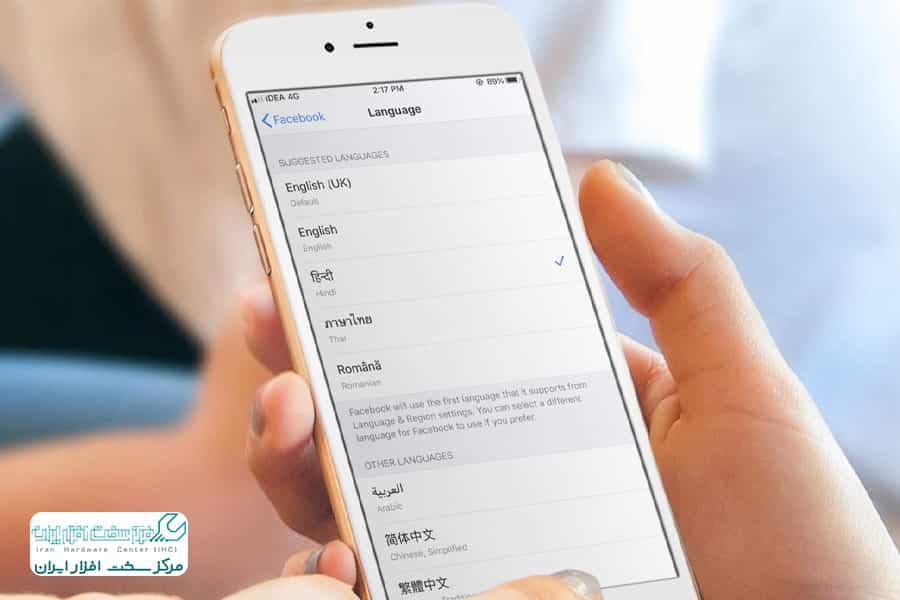
آیفون به طور پیش فرض کیبورد فارسی را در خود دارد و نیازی به دانلود برنامه های اضافی نیست. برای فعال کردن این کیبورد تنها کافی است:
- تنظیمات (Settings) را باز کنید.
- عمومی (General) را انتخاب کنید.
- روی کیبورد (Keyboard) ضربه بزنید.
- کیبوردها (Keyboards) را انتخاب کنید.
- Add New Keyboard را انتخاب کنید.
- از لیست کیبوردها فارسی (Persian) را انتخاب کنید.
با انجام این مراحل کیبورد فارسی به لیست کیبوردهای شما اضافه می شود.
2. استفاده از کیبوردهای شخص ثالث:
اگر به دنبال کیبورد فارسی با امکانات بیشتر هستید می توانید از کیبوردهای شخص ثالث استفاده کنید. برخی از محبوب ترین و پرکاربردترین کیبوردهای فارسی برای آیفون عبارتند از:
جدول 1: مقایسه کیبوردهای فارسی شخص ثالث
| نام کیبورد | ویژگی | مزایا | معایب |
|---|---|---|---|
| Google Keyboard | پیشنهاد کلمات هوشمندانه قابلیت جستجو در گوگل | پشتیبانی از زبان فارسی و امکانات پیشرفته | مصرف باتری بالا |
| SwiftKey | پیشنهاد کلمات هوشمندانه قابلیت یادگیری عادات تایپ | یادگیری سریع عادات تایپ و دقت بالا | مصرف باتری بالا |
| Kika Keyboard | تم های متنوع قابلیت تایپ با حرکات | تنوع تم ها و امکانات سرگرم کننده | مصرف باتری بالا تبلیغات |
برای نصب کیبوردهای شخص ثالث کافی است آنها را از App Store دانلود کنید. پس از نصب با مراجعه به تنظیمات > عمومی > کیبورد > کیبوردها > Add New Keyboard می توانید کیبورد جدید را به لیست کیبوردهای خود اضافه کنید.
3. تغییر زبان کیبورد:
بعد از اضافه کردن کیبورد فارسی برای تغییر زبان کیبورد می توانید از دو روش استفاده کنید:
-
استفاده از کلید جهت تغییر زبان در نوار ابزار کیبورد: در نوار ابزار کیبورد کلیدی برای تغییر زبان وجود دارد که معمولا با نماد "globe" یا "world" مشخص شده است. با ضربه زدن روی این کلید می توانید بین زبان های مختلف کیبورد جابه جا شوید.
- استفاده از کلید جهت تغییر زبان در صفحه کلید: برخی از کیبوردها دارای کلید تغییر زبان در صفحه کلید هستند. معمولا این کلید در سمت چپ یا راست صفحه کلید قرار دارد و با نماد "globe" یا "world" مشخص شده است. با ضربه زدن روی این کلید می توانید بین زبان های مختلف کیبورد جابه جا شوید.
4. تنظیمات کیبورد:
پس از نصب کیبورد فارسی می توانید تنظیمات آن را مطابق با نیاز خود شخصی سازی کنید. برای تنظیم کیبورد به تنظیمات > عمومی > کیبورد > کیبوردها > انتخاب کیبورد فارسی > تنظیمات کیبورد (Keyboard Settings) مراجعه کنید. در این بخش می توانید تنظیمات مختلفی را انجام دهید مانند:
- تغییر طرح صفحه کلید: می توانید از بین طرح های مختلف صفحه کلید طرح مناسب خود را انتخاب کنید.
- فعال یا غیرفعال کردن پیشنهاد کلمات: با فعال کردن این گزینه کیبورد کلمات را هنگام تایپ پیشنهاد می کند.
- تغییر اندازه فونت: می توانید اندازه فونت کیبورد را مطابق با دلخواه خود تغییر دهید.
- تغییر رنگ کیبورد: در برخی از کیبوردها می توانید رنگ صفحه کلید را تغییر دهید.
- فعال کردن یا غیرفعال کردن صدا: می توانید صدای ضربه زدن روی کلیدها را فعال یا غیرفعال کنید.
5. تایپ با حرکات (Swiping) :
برخی از کیبوردهای فارسی برای آیفون از قابلیت تایپ با حرکات (Swiping) پشتیبانی می کنند. در این روش به جای ضربه زدن روی هر کلید انگشت خود را بر روی کلیدها حرکت می دهید و کیبورد کلمات را به طور خودکار تایپ می کند. برای فعال کردن این قابلیت می توانید به تنظیمات کیبورد مراجعه کنید.
6. استفاده از قابلیت پیشنهاد کلمات:
بسیاری از کیبوردهای فارسی از قابلیت پیشنهاد کلمات (Word Suggestions) پشتیبانی می کنند. این قابلیت با تجزیه و تحلیل عادات تایپ و مطالب خوانده شده در گوشی کلمات مناسب را هنگام تایپ پیشنهاد می دهد. برای فعال کردن این قابلیت می توانید به تنظیمات کیبورد مراجعه کنید.
7. تنظیم زبان پیش فرض:
بعد از نصب و تنظیم کیبورد فارسی می توانید زبان پیش فرض را به فارسی تغییر دهید. برای این کار به تنظیمات > عمومی > کیبورد > کیبوردها مراجعه کنید. در این بخش لیستی از کیبوردهای نصب شده وجود دارد. با ضربه زدن روی "Edit" و انتخاب "Reorder" می توانید ترتیب کیبوردها را تغییر دهید و کیبورد فارسی را به عنوان کیبورد پیش فرض قرار دهید.
8. حل مشکلات تایپ فارسی:
در برخی مواقع ممکن است با مشکلات تایپ فارسی در آیفون مواجه شوید. از جمله این مشکلات می توان به تایپ غلط حروف نشان دادن حروف به صورت غیرعادی و یا عدم پشتیبانی برنامه ها از زبان فارسی اشاره کرد. برای حل این مشکلات می توانید به تنظیمات کیبورد مراجعه کنید و مطمئن شوید که تنظیمات کیبورد فارسی به درستی انجام شده است. همچنین می توانید از سایت های راهنمایی و فروم های ارتباطی استفاده کنید.
نتیجه گیری:
با رعایت مراحل و نکات منظور در این مقاله می توانید به راحتی کیبورد آیفون خود را فارسی کنید و از تجربه تایپ راحت و کارآمد در زبان مادری خود لذت ببرید. در ضمن به یاد داشته باشید که کیبوردهای شخص ثالث می توانند امکانات و قابلیت های بیشتری را در اختیار شما قرار دهند.
پرسش و پاسخ
1. آیا می توان از چند کیبورد به طور همزمان در آیفون استفاده کرد؟
بله می توانید چند کیبورد از جمله فارسی انگلیسی عربی و غیره را به طور همزمان نصب و استفاده کنید. با تغییر زبان کیبورد می توانید بین آنها جابه جا شوید.
2. آیا می توان طرح صفحه کلید فارسی را تغییر داد؟
بله در برخی از کیبوردها می توانید طرح صفحه کلید را تغییر دهید. برای این کار به تنظیمات کیبورد مراجعه کنید و طرح مناسب را انتخاب کنید.
3. چگونه می توان مشکلات تایپ فارسی را حل کرد؟
برای حل مشکلات تایپ فارسی می توانید به تنظیمات کیبورد مراجعه کنید و مطمئن شوید که تنظیمات کیبورد فارسی به درستی انجام شده است. همچنین می توانید از سایت های راهنمایی و فروم های ارتباطی استفاده کنید.